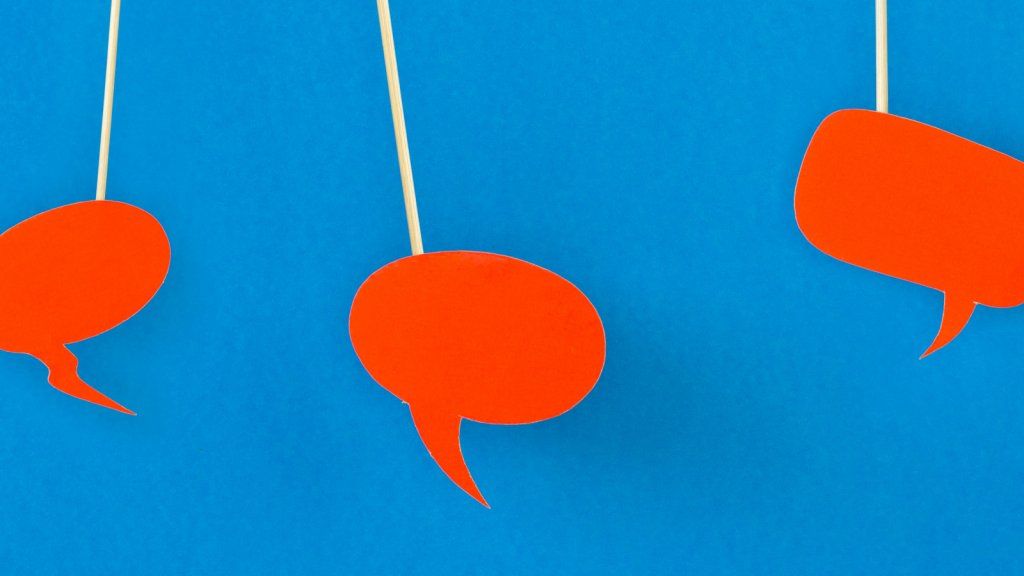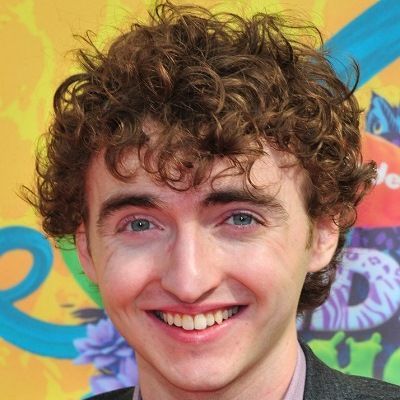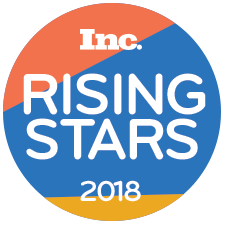Vi er blevet så vant til at bruge vores smartphones til næsten alt, der er chancerne for, at der ikke er mange ting, det kan gøre, der overrasker dig. Du kan bruge den til at bestille mad, FaceTime med mennesker, der er adskilt fra verdener, og skyde 4K-video, der automatisk sikkerhedskopieres til skyen. Teknologien bag alle disse ting er ret forbløffende, men der er et par ting, din iPhone kan gøre, der vil helt rod i dit hoved.
donald p. Bellisario børn
Her er 9 ting, som du sandsynligvis ikke havde nogen idé om, at din iPhone kunne gøre:
1. Smart forstyrr ikke
Du er i et møde med en større klient, og din iPhone surrer konstant, fordi nogen på dit team sender en gruppemeddelelse om et problem, der ikke er så vigtigt lige nu. Du vidste sandsynligvis allerede, at du kunne aktivere tilstanden Forstyr ikke for at dæmpe beskeder, men vidste du, at hvis du længe trykker på DND-ikonet i kontrolcenter, kan du indstille det til at vare, indtil du enten forlader din aktuelle placering eller, endnu bedre, indtil den aktuelle begivenhed i din kalender slutter.
2. Tekstforstørrelsesglas i skærmbilleder.
Har du nogensinde været nødt til at sende et skærmbillede til nogen for at vise dem, hvordan man gør noget? Vidste du, at du kunne tilføje forstørrelsesværktøjet for at fremhæve det, du prøver at demonstrere? Vælg bare '+' ikonet i nederste højre hjørne af markeringsmenuen, og vælg forstørrelsesglas, så får du et luppeværktøj. Du kan placere den og derefter justere zoom og samlet størrelse. Forresten kan du også tilføje tekst og din signatur. Og du kan også føje dem til fotos.
3. Tag et billede under en video.
Hvis du nogensinde er begyndt at tage en video og ønsker, at du kunne tage et billede, kan du. Ved optagelse af video vises en hvid knap. Denne knap giver dig mulighed for at tage et billede uden at afbryde din video. Ikke mere stoppe videoen for at fange stillbilleder af højere kvalitet - du kan gøre begge dele. Den eneste ulempe er, at billederne har samme billedformat som videoen.
4. Slet lommeregner.
Lommeregner-appen er bestemt et praktisk værktøj, men vidste du, at hvis du fejlagtigt indtaster et nummer, i stedet for at trykke klart, kan du bare stryge til venstre på nummervisningen for at slette det sidste ciffer? Selv tak.
paul jr nettoværdi 2016
5. Del din placering med beskeder.
Næste gang du møder en kollega et eller andet sted eller prøver at oprette forbindelse til nogen på en messe eller konference, og de sender dig en tekst, der spørger, hvor du er, skal du bare sende dem din placering i meddelelser. Faktisk, hvis du begynder at skrive 'Jeg er ved', vil Siri automatisk foreslå at dele din placering på det smarte tastatur.
De får et kort med din nuværende placering fastgjort. Ikke mere forsøger at beskrive, hvor du er, eller finde ud af, hvor de skal sende rutevejledning.
6. Siri-genveje.
Ville det ikke være sødt, hvis du bare kunne sige til din iPhone: 'Hej Siri, jeg er på vej hjem', og det vil automatisk sende en sms til din mand eller værelseskammerat og derefter trække et kort op med retninger fra din nuværende Beliggenhed? Nå, hvis du bruger Siri-genveje, kan du det.
er ivan l humørsyg gift
Genveje giver dig mulighed for at samle handlinger og udløse dem med bare en stemmekommando. Der er et galleri med allerede lavede genveje, eller lav dit eget. Du kan endda downloade nogle virkelig cool og interessant dem.
7. Sleep timer.
Hvis du kan lide at falde i søvn og lytte til musik, vidste du, at du kunne indstille en timer, der stopper musikken, når den udløber? Jeg kan godt lide at lytte til musik, når jeg skriver, og jeg bruger den faktisk til at minde mig om at tage en pause og gå rundt, når musikken stopper.
Åbn bare Clock-appen, tryk på ikonet 'timer' i bunden, indstil din tid, og vælg 'når timeren slutter.' Rul helt til bunden, og vælg 'Stop afspilning'. Ahhhh ... stilhed!
8. Adgangskodedeling.
Dette er en af mine foretrukne ting, du kan gøre med din telefon. Hvis du nogensinde har oprettet forbindelse til et adgangskodebeskyttet Wi-Fi-hotspot fra din telefon, kan du nemt oprette forbindelse til det samme Wi-Fi med din bærbare computer uden at skulle indtaste din adgangskode igen. Airdrop vil dybest set hoppe over adgangskoden fra din iPhone og automatisk forbinde dig, så længe begge enheder er logget ind på din iCloud-konto, eller hvis den anden enhed tilhører nogen på din kontaktliste.
9. Mellemrumstast pegefelt.
Har du nogensinde prøvet at redigere tekst ved at trykke et sted for at placere markøren? Undskyld, det var ikke meget rart af mig at minde dig om det. Det er ikke sjovt. Heldigvis er der en bedre måde. Du skal blot trykke langt på mellemrumstasten, og tastaturet bliver til en pegefelt, der lader dig flytte markøren nøjagtigt, hvor du vil have den.